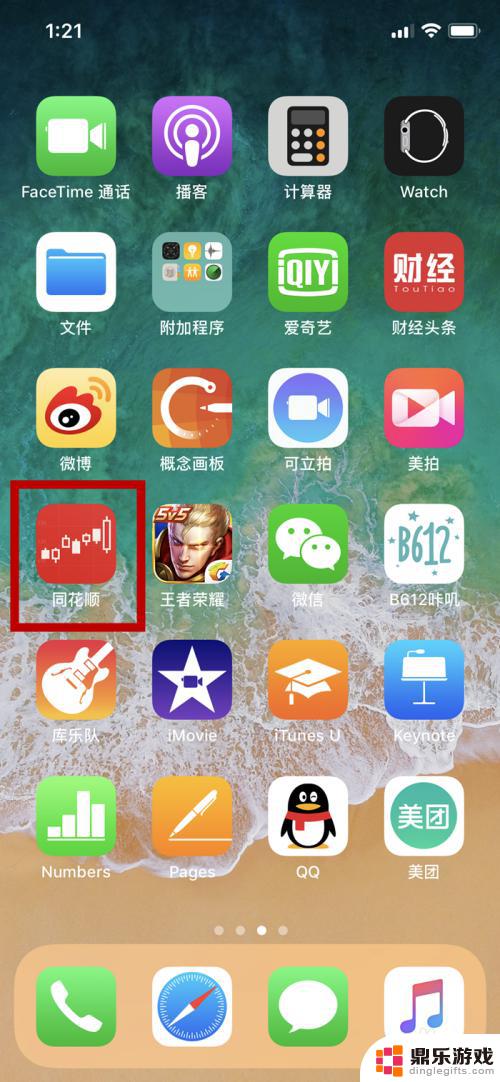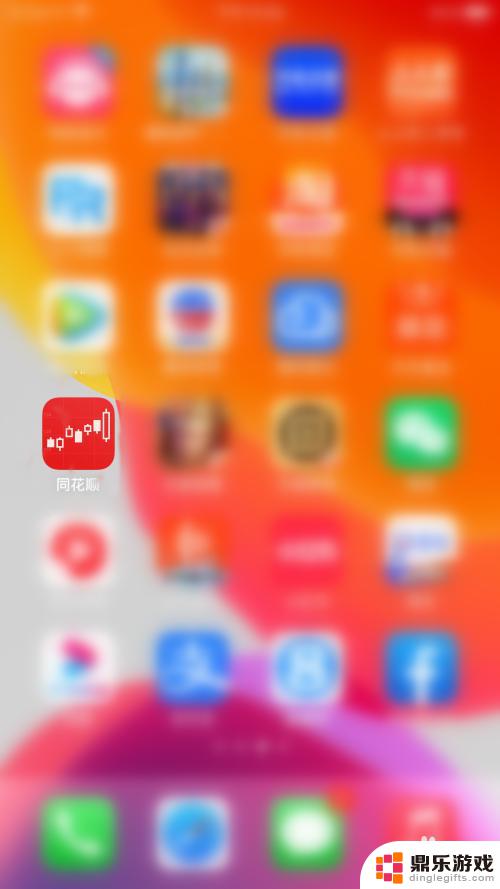手机同花顺均线怎么设置
在股票投资中,均线是一种重要的技术分析工具,可以帮助投资者更好地把握市场走势,手机同花顺作为一款知名的股票交易软件,也提供了均线设置功能,方便投资者进行技术分析。手机同花顺K线均线该如何设置呢?接下来我们将介绍手机同花顺均线的设置教程,帮助投资者更好地利用这一功能进行股票分析和交易决策。
手机同花顺K线均线设置教程
步骤如下:
1.第一步,下载并打开【同花顺】有账号的可以进行登陆操作。然后点击【自选】进行自选股界面,有两个进入的地方,如下图所示。
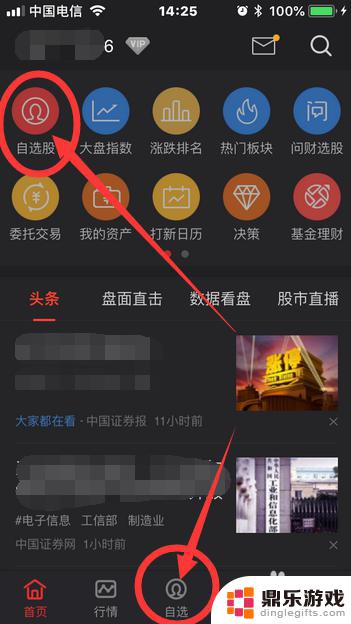
2.第二步,在【自选】里选择一支股票,其实在开始你也可以直接使用【搜索】功能打到一支股票打开也是可以的。如下图。
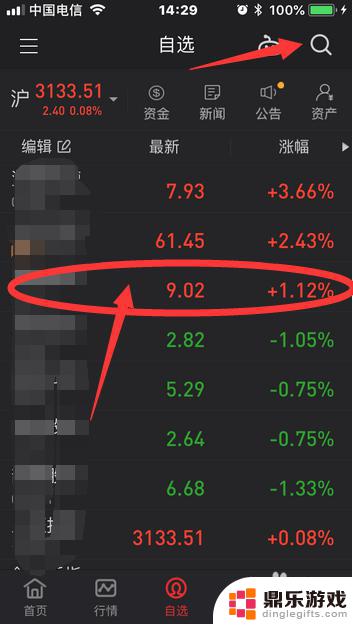
3.第三步,点击打开这支股票之后。我们看到的是这支股票的分时图,我们需要进入至K线图位置,进入的方法就是在分时图位置,用手指向左或者向右滑动屏幕就可以显示K线图了。
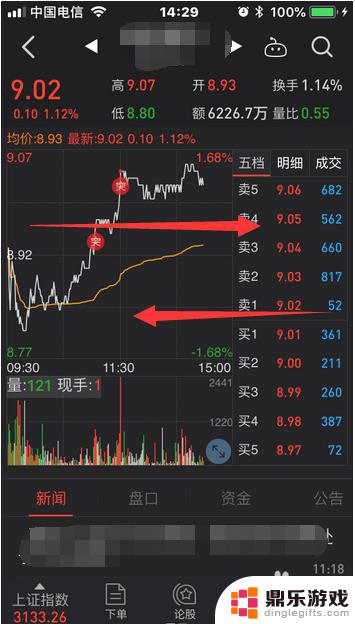
4.第四步,在K线图位置,我们看到,系统默认的为4条K线均线,分别为MA5、10、20和30,分别用不同颜色的曲线表示,如下图。

5.第五步,我们点击软件最下方的【更多】,如下图,在弹出的快捷菜单栏中,选择【设置】。如下图。
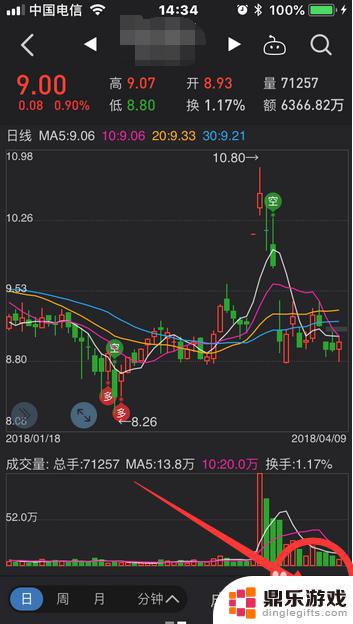
6.第六步,在跳出的【我的指标】界面里,找到【K线均线】后面的像齿轮一样的标志,进入至设置模式。如下图
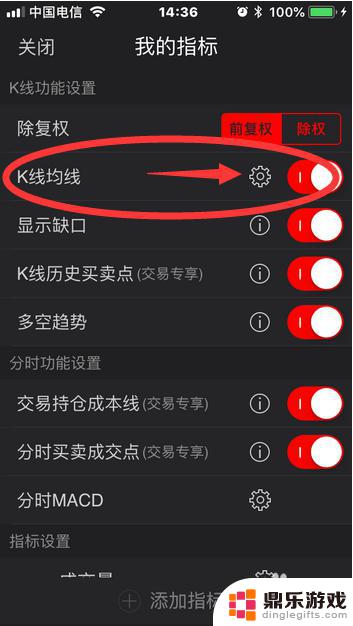
7.第七步,在【K线均线】设置里。我们看到,在4条K线的下方有个【添加均线】的设置,点击这个前面的【+】号,即可进行K线的添加操作。如下图。
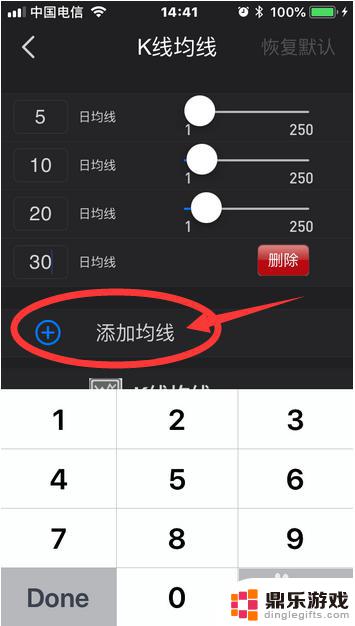
8.第八步,均线的添加,一共可以设置最多6条均线,最小值设置为1天,最大值为250天,如下图。
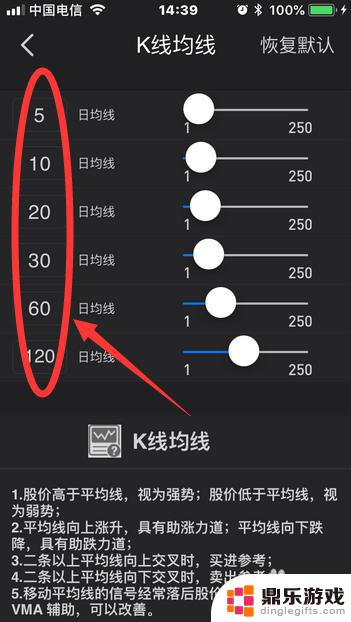
9.第九步,设置好的6条均线效果如下图所示。
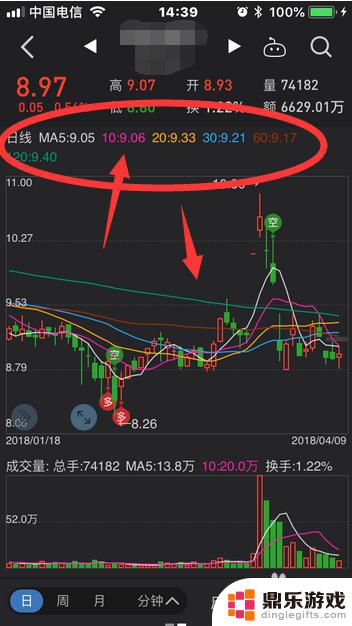
10.第十步,如果是要减少K线均线,我们需要做的就是删除多余的K线均线。我们再回到【K线均线】设置界面,点击需要删除的均线前面的数字。点击之后,在这条均线后面会出现一个【删除】的按钮,点击【删除】即可减少一条均线了。如下图。
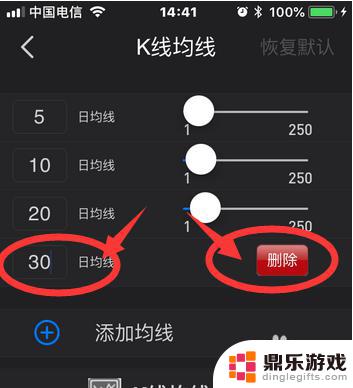
11.第十一步,我们删除两条,只剩下MA5和10两条均线,设置好后,在K线图界面显示如下图。

12.第十二步,如何我们需要恢复刚开始的K线设置,我们只需要回到【K线均线】设置界面,点击上方的【恢复默认】即可。
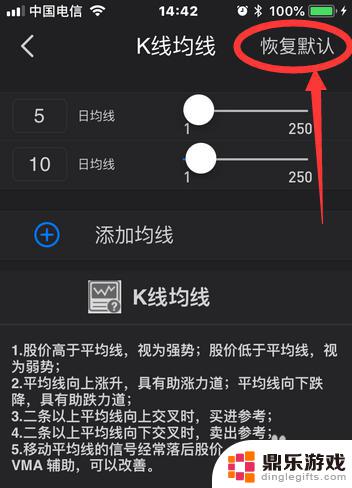
以上就是手机同花顺均线怎么设置的全部内容,有出现这种现象的小伙伴不妨根据小编的方法来解决吧,希望能够对大家有所帮助。